Анимация 3D-объектов в After Effects может быть сложной, но чрезвычайно полезной задачей. В частности, использование точек, прыгающих по траектории, открывает множество творческих возможностей. В этом уроке вы узнаете, как с помощью выражений создать простую анимацию, в которой точка "прыгает" по заданному пути. Вы узнаете, как можно градировать последовательности движений и создавать интересную динамику.
Основные выводы
- С помощью выражений можно управлять точкой, которая прыгает по заданной траектории.
- Градация движений позволяет точно управлять прыжками и анимацией.
- Поймите, как использовать переменные, такие как частота и модулор, для реализации сложных последовательностей движений.
Пошаговое руководство
Чтобы создать точки прыжка в After Effects, выполните следующие шаги:
Во-первых, начните с базовых настроек. Вы должны создать твердый базовый объект, который следует по определенной траектории. В данном случае исходным объектом является простой путь, созданный с помощью ручной анимации. Убедитесь, что путь четко определен, чтобы вы могли использовать его в дальнейшем.
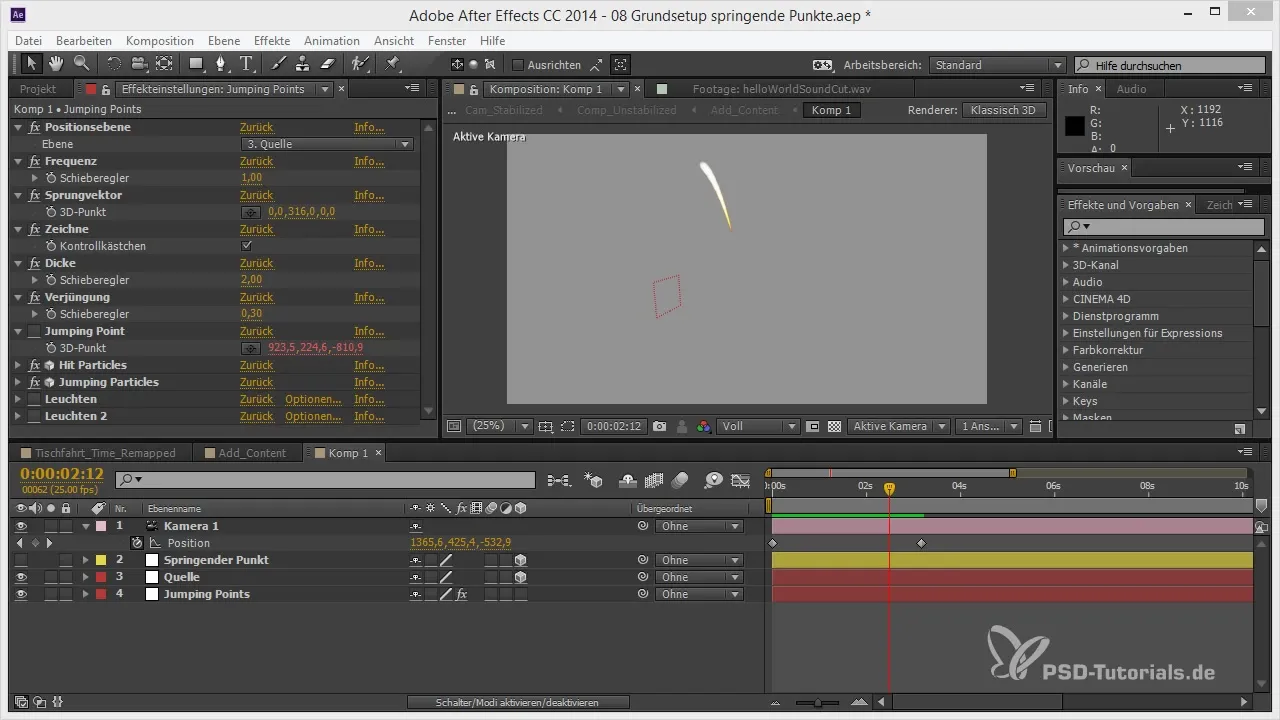
Цель состоит в том, чтобы анимированная точка прыгала по траектории. Чтобы добиться этого, всегда учитывайте две точки: начальную и конечную. Эти точки очень важны, так как они определяют, куда должна прыгнуть точка.
Теперь вам нужно градировать числа анимации. Начните со значения, которое описывает переход от одной точки к другой. Вы должны планировать движение с определенной периодичностью, поэтому подумайте, за какой промежуток времени точка должна достичь нового пункта назначения.
Эта структура позволяет динамически организовывать переход от одной точки к другой. Вы всегда прописываете начальную точку как первое значение, а точку назначения - как второе, чтобы создавать переходы в соответствии с анимацией.
Следующий шаг - создание выражения в After Effects. Выберите объект, который должен прыгать, и перейдите к настройкам позиции. Там удалите существующее значение и подготовьте место для своего вмешательства.
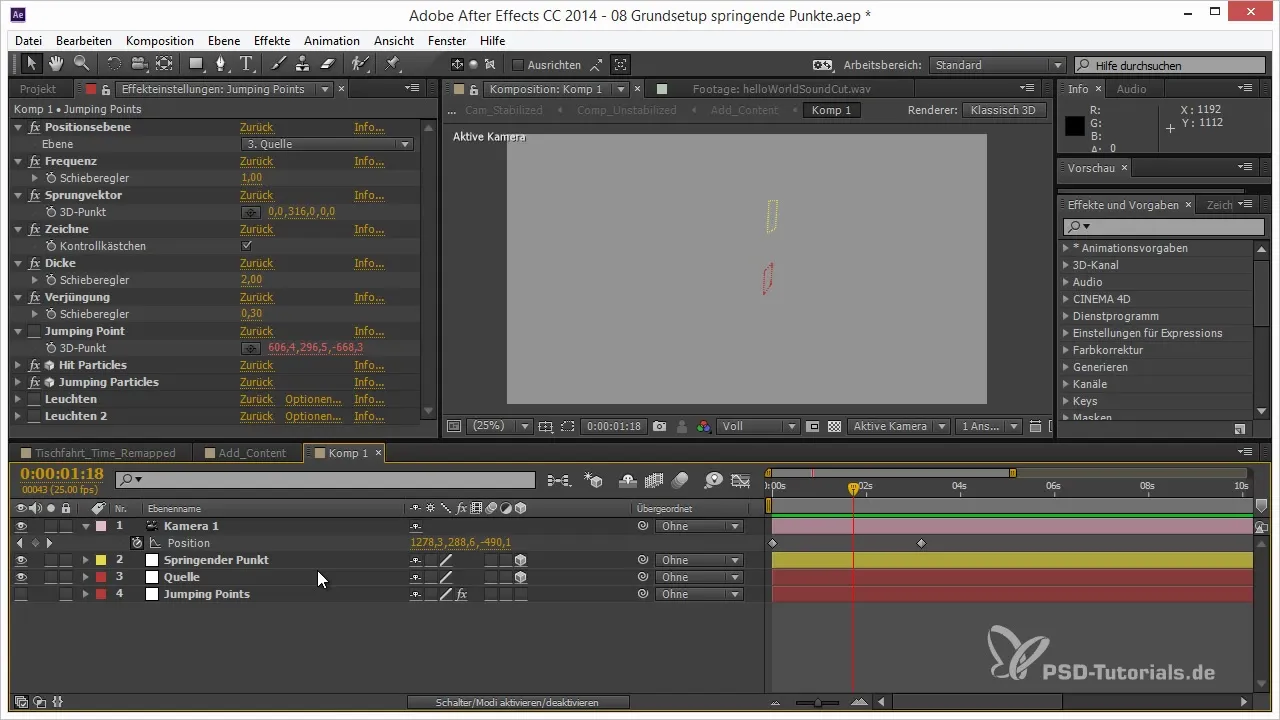
Как только вы вложите средства в матрицу выражения, добавьте флажок, чтобы заблокировать свойства эффекта, иначе вы рискуете изменить их непреднамеренно. Сначала установите частоту (FRQ), чтобы задать ритм прыжка.
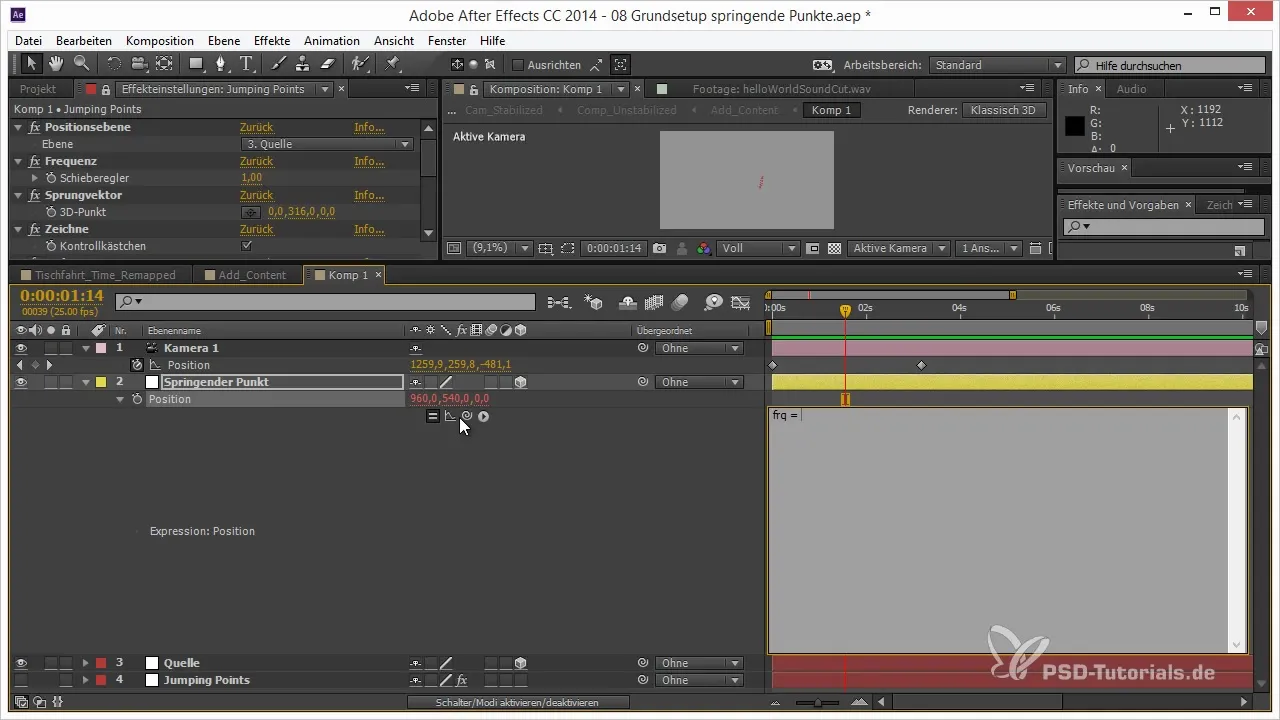
Важным элементом будет значение "Progress", которое представляет собой количество времени, необходимое для прыжка. Это значение должно варьироваться от 0 до 1 и использоваться для каждого прыжка.
Теперь используйте оператор modulo, чтобы снова и снова зацикливать значение между 0 и 1. Для этого можно использовать выражение Progress = Time * Frequency % 1.
Чтобы реализовать градацию движения, определите вторую позицию (позицию B), которая следует за следующей временной последовательностью. Для этого вам понадобятся функции Math.Floor и ToWorld, которые учитывают глобальное положение важных объектов в вашей анимации.
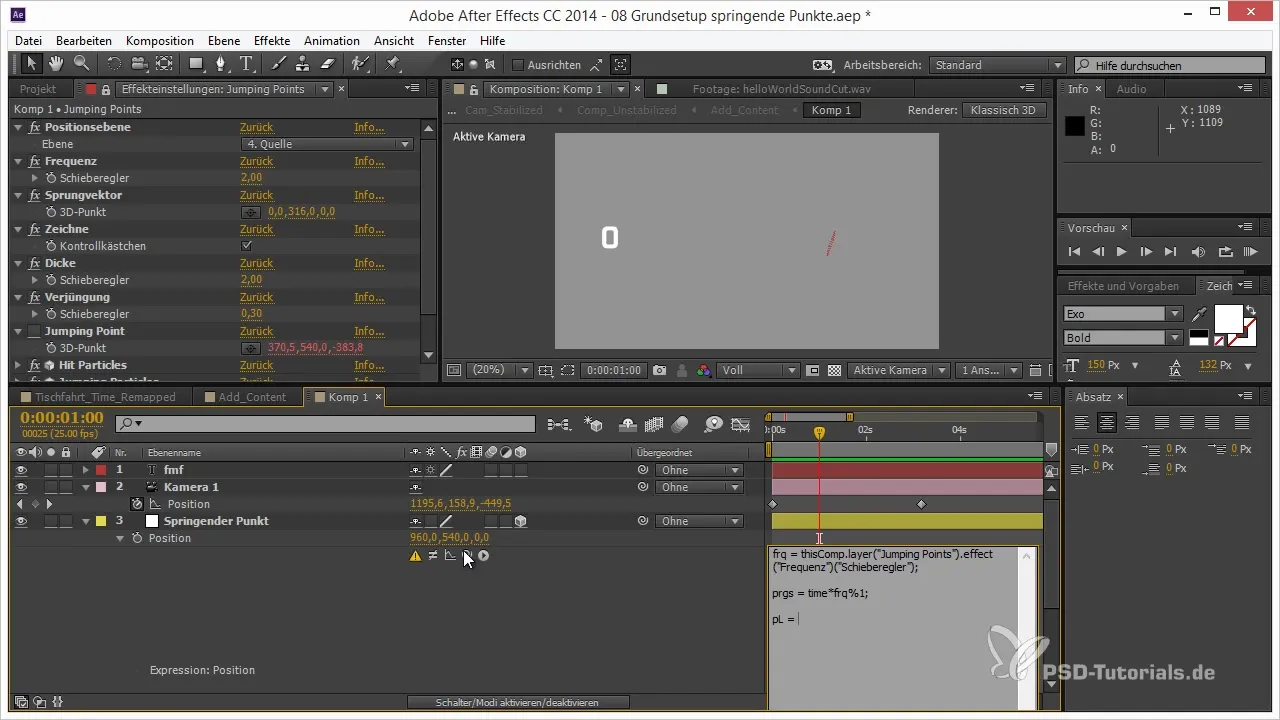
Убедитесь, что вы также ссылаетесь на текущую точку во времени плюс одна для позиции B, чтобы всегда правильно фиксировать следующую позицию. Аналогия с точкой, которая активируется локально, применима и здесь.
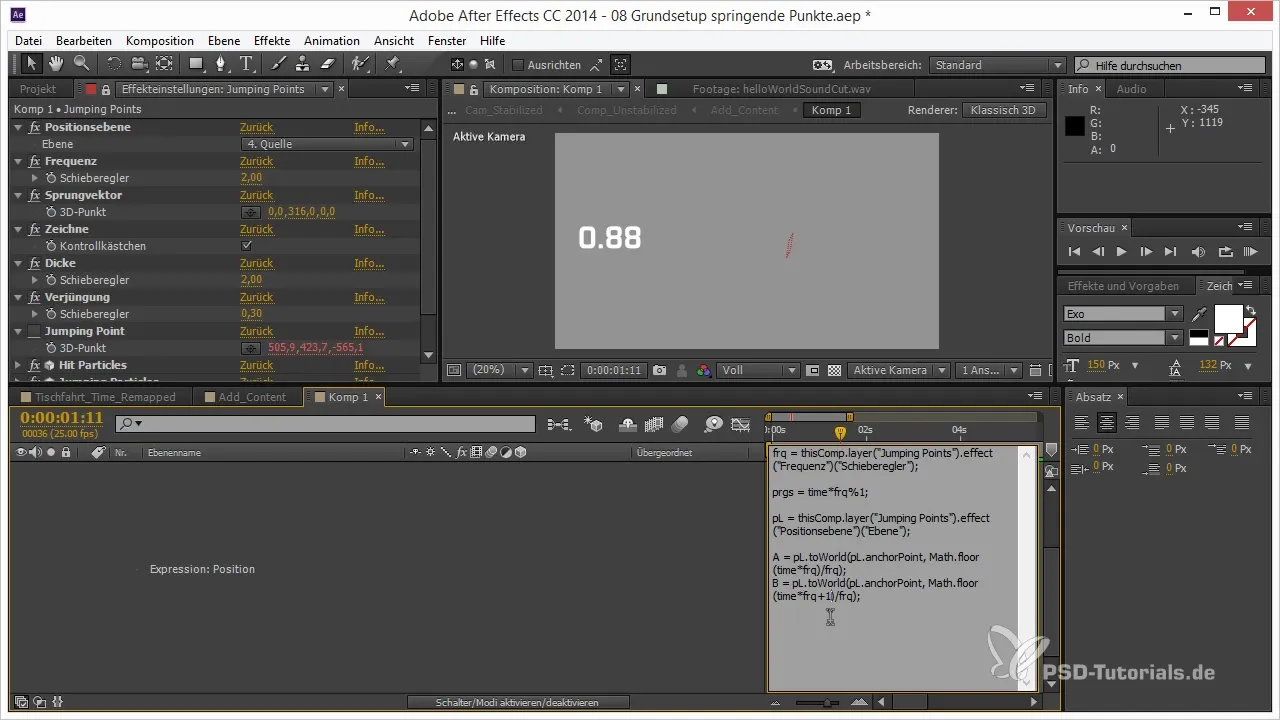
Идеальное взаимодействие целевых точек также требует правильного применения линейной функции, чтобы попасть из точки A в точку B. В каждом конкретном случае необходимо корректировать значения X, Y и Z.
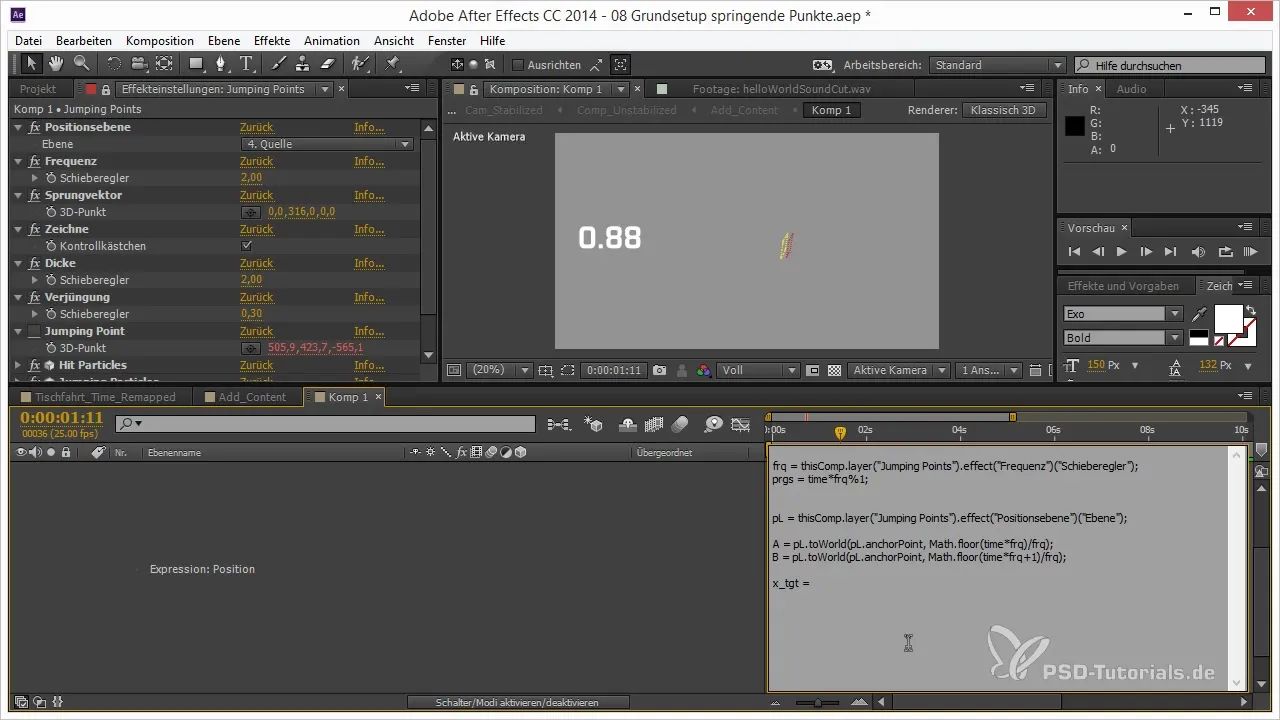
Создав трехмерный массив с X_Target, Y_Target, Z_Target, вы убедитесь, что ваше выражение может правильно управлять различными измерениями и тем самым гарантировать плавную анимацию.
Наконец, сравните анимацию движения точек перехода с анимацией исходных данных, чтобы убедиться, что реализация последовательна и дает желаемые результаты.
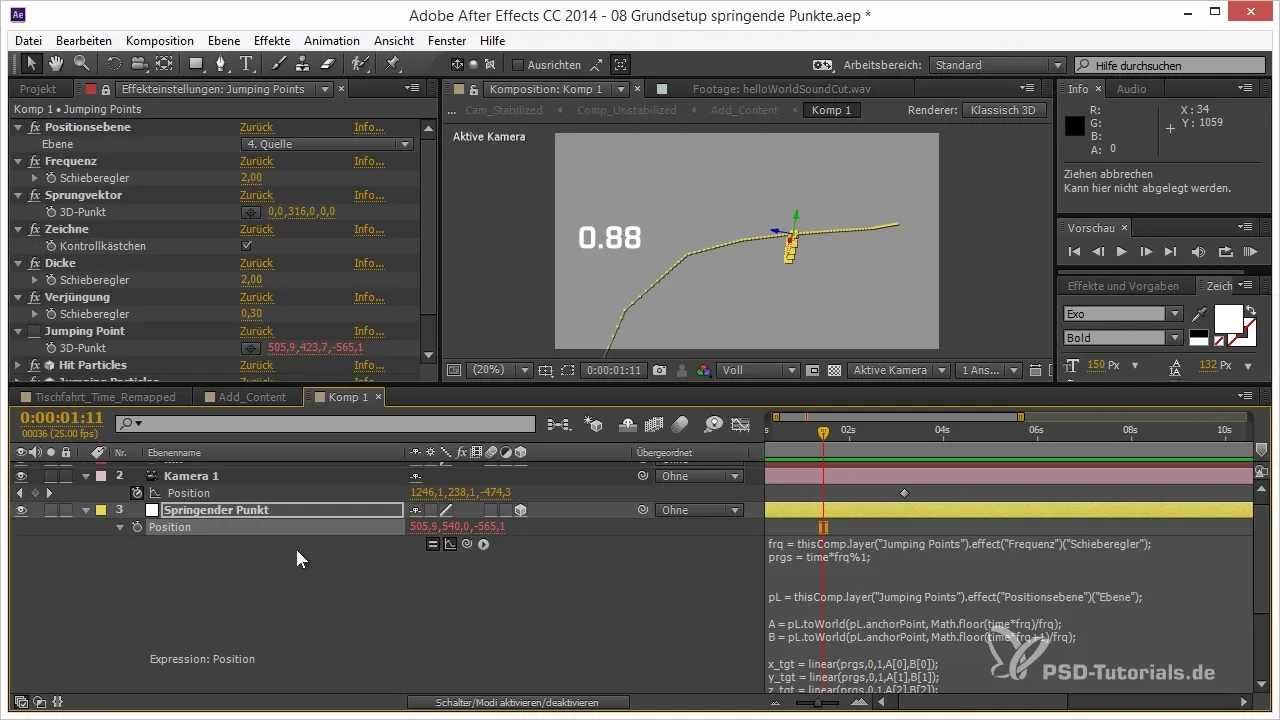
Резюме - Точки перехода в After Effects: градация пути для 3D-проектов
В этом уроке вы узнали, как с помощью выражений в After Effects эффективно перемещать точки по траектории. Изученные приемы управления прыжками и их частотой позволят вам создавать потрясающие анимации.
Часто задаваемые вопросы
Как создать траекторию для анимации?Просто создайте объект и анимируйте его траекторию вручную, чтобы задать нужное движение.
В чем разница между начальной и конечной точкой?Начальная точка - это текущее местоположение точки, а конечная точка - следующее место, куда точка должна перескочить.
Как работает частота в анимации?Частота определяет, как часто точка прыгает в течение определенного периода времени, и может быть легко настроена для достижения различных анимационных эффектов.
Что такое оператор modulo и для чего он нужен?Оператор modulo помогает ограничить значения и гарантировать, что после определенного предела значение снова начнется с нуля, что идеально подходит для циклов.


